Megjegyzés
Az oldalhoz való hozzáféréshez engedély szükséges. Megpróbálhat bejelentkezni vagy módosítani a címtárat.
Az oldalhoz való hozzáféréshez engedély szükséges. Megpróbálhatja módosítani a címtárat.
Ez a cikk ismerteti a metrikákat és a vizualizációkat, valamint azt, hogy mit árulhatnak el a folyamatról.
Egyes metrikák és vizualizációk csak a saját Power BI munkaterülettel vagy a háló-munkaterülettel (előzetes verzió) érhetők el. Ezek a metrikák és vizualizációk egyértelműen Prémium értékként vannak megjelölve a szövegben. Ahhoz, hogy hozzáférhessen hozzájuk, és teljes körű elemzést nyerhessen, kövesse az alábbi cikkekben található lépéseket.
Munkaterület Power BI esetén:
- A munkaterület csatlakoztatása Power BI a folyamatbányászati képességhez
- Saját egyéni Power BI munkaterület létrehozása
- Töltse be a folyamatelemzést Power BI
Háló munkaterület (előzetes verzió):
- A Háló-munkaterület csatlakoztatása a folyamatbányászati képességhez
- Saját egyéni hálómunkaterület létrehozása
- A folyamatelemzés betöltése a Fabricben
A lépések elvégzése után térjen vissza a folyamat elemzési oldalára a folyamatbányászati képességben.
Feljegyzés
A standard jelentés a Power BI ViewID = 1 értékrebeállított jelentésszűrőt alkalmazza, amely általában az Alapértelmezett nevűnézet. Alapértelmezés szerint minden jelentésoldal és vizualizáció ezt a szűrőt tükrözi, hacsak nem módosítja.
Folyamattérkép
A folyamattérkép lehetővé teszi a folyamatok megjelenítését és betekintését. Az üzleti folyamatok elvégzésének grafikus ábrázolásával betekintést nyerhet abba, hogy hol vannak lehetőségek.
A tevékenységek olyan feladatokat vagy műveleteket írnak le, amelyek sorozata üzleti folyamatot tesz ki. A tevékenységeket emberek vagy gépek is elvégezhetik automatizálási forgatókönyvben. A folyamattérképen a különböző tevékenységek csomópontként jelennek meg, és a tevékenységek közötti átmenet élekként jelenik meg. Minden folyamatsorozatnak van kezdete és vége.
A különböző tevékenységkombinációk és változatok külön jelennek meg a folyamattérképen. A folyamatváltozat egy egyedi sorozat a folyamat elejétől a végéig. Az egyes változatok legalább egy tevékenységben eltérnek a többitől.
A folyamattérkép bal felső sarkában található vezérlők segítségével egyszerűen válthat a folyamattérkép különböző rétegei és társított metrikái között.
A következő rétegek metrikái ugyanazt a metrikát jelenítik meg a csomópontokon és az átmeneteken is. Az abszolút érték és a folyamatszintű mutatóhoz viszonyított relatív arány között a kiválasztott mutató melletti % ikonra kattintva válthat.
Frekvencia réteg
Teljes szám: A folyamatadatokban rögzített tevékenység/átmenet teljes gyakorisága.
Esetszám: Azon folyamatpéldányok száma, amelyekben tevékenység/áttérés történt.
Maximális előfordulás esetén: Egy tevékenység/átmenet megismétlésének maximális száma egy folyamatpéldányban.
Teljesítmény réteg
Teljes időtartam: Az adatokban rögzített tevékenység/átmenet teljes időtartama. Az érték az adatokban rögzített tevékenység/átmenet teljes időtartama és az összes eset teljes időtartama közötti arányként (százalékban) is megjeleníthető.
Átlagos időtartam: Az adatokban rögzített tevékenység/átmenet átlagos időtartama. Az érték az adatokban rögzített tevékenység/átmenet átlagos időtartama és az eset átlagos időtartama közötti arányként (százalékként) is megjeleníthető.
Maximális időtartam: Az adatokban rögzített tevékenység/átmenet maximális időtartama.
Minimális időtartam: Az adatokban rögzített tevékenység/átmenet minimális időtartama.
Réteg átdolgozása
Válasszon ki különböző metrikákat a csomópontokon és az átmeneteken megjeleníteni a jobb elemzések érdekében. Ha a köztük lévő hivatkozás ikont választja, a csomópontok és az átmenetek esetében is zárolva lesz az ugyanazon metrikák kiválasztása. Az abszolút érték és a folyamatszintű metrika relatív aránya között a metrika melletti % ikonra kattintva válthat.
Átdolgozások száma: Az átdolgozások száma az összes önciklus és hurok összegét jelenti.
Önhurok száma: Az önhurok egy adott ismétlést jelent, ahol egy tevékenységet közvetlenül ugyanaz a tevékenység követ. Az élek/átmenetek tekintetében az él kezdő és befejező aktivitása azonos.
Hurok beáramlása: A hurok beáramlása egy tevékenység elődjeinek ismétlődéseit jelenti.
Hurok kiáramlás: A hurok kiáramlása egy tevékenység utódjainak ismétlődéseit jelenti.
Hurkokszám: A hurok egy adott ismétlést jelent, ahol a tevékenységet ugyanaz a tevékenység követi, de nem közvetlenül. Például mindig legalább egy további tevékenységről van szó.
Nettó huroknyereség:Csak tevékenységekhez érhető el. Ez a tevékenységi metrika a hurok kiáramlása és a hurok beáramlása közötti különbséget jelöli. Ha az érték pozitív, akkor a tevékenységet közvetlenül több ismétlődő tevékenység követi, mint amennyit megelőzött. Az ilyen tevékenységek új hurkokat indítanak el a folyamatokban. Ha az érték negatív, akkor a tevékenységet közvetlenül az előzőnél kevesebb ismétlődő tevékenység követi. Az ilyen tevékenységek véget érnek, zárnak be vagy lépnek ki a folyamatok hurkából. A halo hatás színe segít a pozitív és negatív trendek meglátásában is - a piros szín problémát jelent (új hurkok kezdete); A kék szín kedvező változást jelent (hurkok vége).
Ha többet szeretne megtudni a folyamattérkép vizualizációjáról, tekintse meg a Folyamattérkép áttekintését.
KPI-k és vizualizációk használata elemzésekhez
Számos előre elkészített KPI-t és vizualizációt kap, amelyek segítenek megérteni a folyamatot. Szűrhet választók, például tevékenység- és esetazonosító (Prémium), valamint egyéni szűrők (Prémium) alapján, ha az adatok elemzésre való feltöltésekor hozzáadta az egyéni attribútumokat (adatoszlopokat).
Az alábbi képernyőképen egy példa látható a prémium verzióban látható vizualizációkra és elemzésekre.
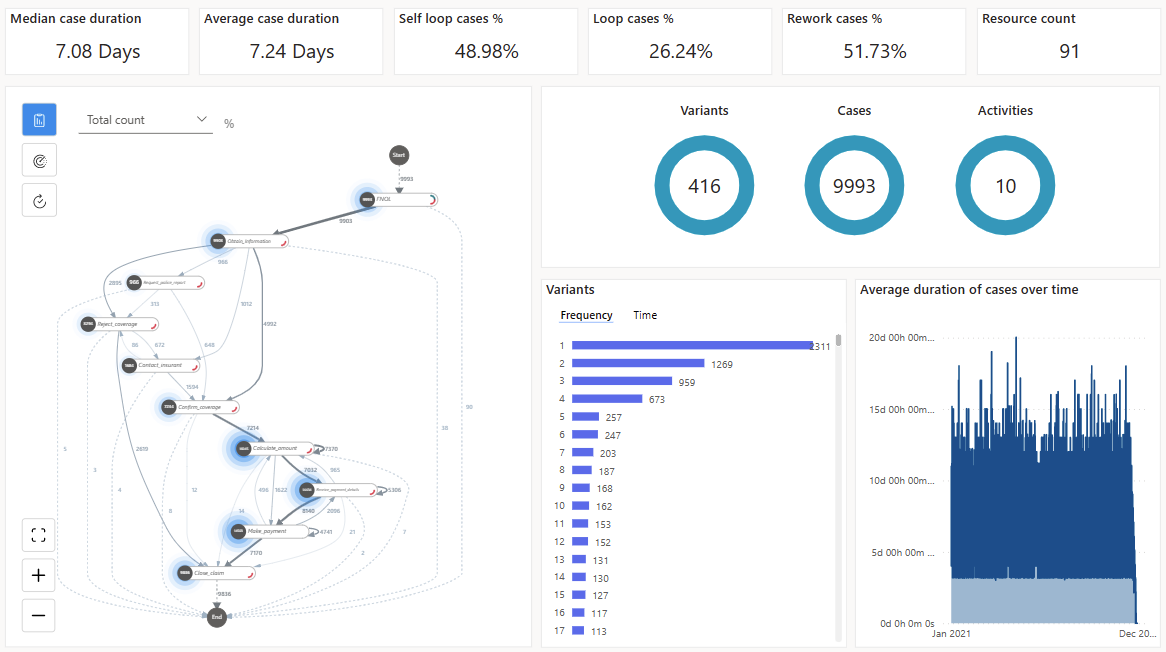
Ha nem vásárolta meg a prémium verziót, hozzáférhet az alapértelmezett verzióhoz. Az alapértelmezett verzió tetején csak a cikk KPI-k szakaszában felsorolt négy KPI látható, a címben pedig a (Prémium) két KPI nem. Emellett nem fogja látni az Esetek átlagos időtartama az idő múlásával diagramot.
KPI-k
Ezek a KPI-k ugyanazok, mint a jelentés tetején.
Eset medián időtartama (Prémium): Az eset medián időtartama az összes olyan esetidőtartam közepét mutatja, amelyek jobban ellenállnak az adatok kiugró értékeinek.
Átlagos esetidőtartam: Az eset átlagos időtartamát mutatja, amelyet az adatok kiugró értékei nagymértékben befolyásolhatnak.
Önhurok-esetek %: Azon esetek százalékos aránya, amelyek tevékenysége ismétlődik.
Hurokesetek %: Azon esetek százalékos aránya, amelyek legalább egy ismétlődő tevékenységsorozattal rendelkeznek.
Esetek átdolgozása %: Azon esetek százalékos aránya, amelyek önhurokkal vagy hurokkal rendelkeznek.
Erőforrások száma (prémium): A folyamatban lévő erőforrások száma.
A nézet nagyításához a folyamat mélyebb megismeréséhez válassza a Térkép fület.
Szűrők panel
A folyamat részletezéséhez használja a szűrők párbeszédpanel szűrőit. A szűrők megtekintéséhez válassza a Szűrők lehetőséget az Összegzés lap jobb felső sarkában.
A szűrők párbeszédpanel a következő szűrőket tartalmazza:
Tevékenységválasztó: Lehetővé teszi a kiválasztott tevékenységet tartalmazó esetek kiválasztását.
Esetszűrő (Prémium): Lehetővé teszi a folyamat vizualizációjának és elemzésének megtekintését az esetre szűrve.
Kezdő dátum szűrő (Prémium): Lehetővé teszi a folyamat megjelenítését egy adott időszakban.
Egyéni attribútumszűrők (Prémium): Lehetővé teszi a folyamat esemény- és esetszintű egyéni attribútumai szerinti szűrést.
Több tevékenység vagy eset kiválasztásához használhatja a Ctrl + kattintást .
Ha nem vásárolta meg a prémium verziót, hozzáférhet az alapértelmezett verzióhoz. A Szűrők panelen csak a tevékenységválasztó látható. Nem fér hozzá az ebben a szakaszban felsorolt többi szűrőhöz(Prémium) a címben.
Ábrázolások
Változatok gyakoriság szerint: Megmutatja, hogy mely változatok a leggyakoribbak, a leggyakoribbak és a legkevésbé gyakoriak szerint rendezve. A sávdiagramon egy vagy több változatot is kiválaszthat, hogy a változatok részleteit szűréssel elemezze. Ez frissíti a folyamattérképet, a KPI-ket és az egyéb vizualizációkat. Több változat kiválasztásához nyomja meg a Ctrl billentyűt, és válassza ki a kívánt változatokat.
Változatok idő szerint: A leghosszabb és a legrövidebb időtartamú változat sávdiagramját jeleníti meg. Az adott változatra való szűrés frissíti a folyamattérképet és a KPI-ket, így betekintést nyerhet a kiválasztott változatok viselkedésébe.
Az esetek átlagos időtartama az idő múlásával (Prémium): Megmutatja, hogyan változik a folyamat időtartama az idő múlásával.
Esetek, tevékenységek és változatok: Az esetek, tevékenységek és változatok számát jeleníti meg az aktuális szűrőbeállítások alapján.

Időelemzés (prémium)
Az Időelemzés (Prémium) nem rendelkezik alternatív alapértelmezett nézettel. Lehetővé teszi, hogy esetek, változatok és tevékenységek szerint részletezze az idő szűk keresztmetszeteit. Az Időelemzés (Prémium) az esetenként és változatonként eltöltött átlagos időt is mutatja az eltöltött idő alapján rendezve.
Az elemzési nézet a jobb oldalon, a megfelelő térkép pedig a bal oldalon jelenik meg.
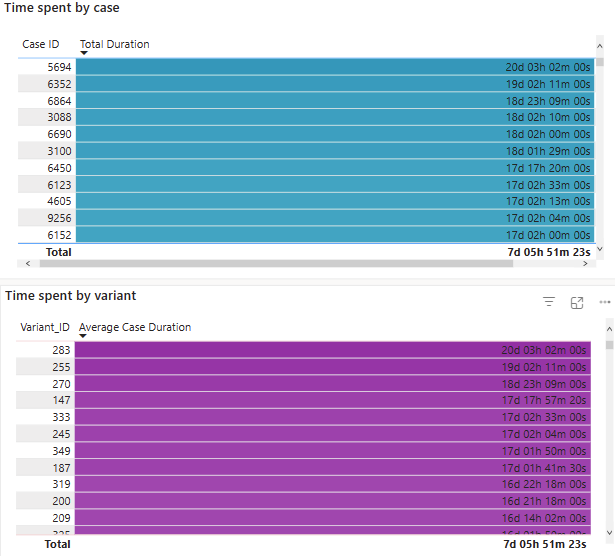
DNS-változat
A Variant DNA nézet mind az alap, mind a prémium nézetben elérhető. Ha az egyes változatok összes tevékenységének sorrendjét a leggyakrabban előforduló változatok alapján szeretné megjeleníteni, válassza a Variáns DNS-változat lapot. A tevékenységek színkóddal vannak ellátva és rövidítve, hogy gyorsan magas szintű képet jelenítsenek meg a tevékenységek sorrendjéről. Ez segít a nem megfelelő folyamatok, önhurkok és hurkok gyors azonosításában is.
